Telefony komórkowe z systemem operacyjnym Android Są to narzędzia codziennego użytku, którymi nie należy się nikomu dzielić, ponieważ przechowuje się w nich bardzo ważne informacje, takie jak: zdjęcia z partnerem lub rodziną, zdjęcia kart kredytowych, notatki e-mailowe z hasłami i inne poufne dane.
Patrzeć: Rozwiązanie, jeśli nie możesz wykonywać połączeń telefonicznych na Androidzie
Wiadomo było, że telefony komórkowe są sprawą osobistą, ale co się stanie, gdy trzeba będzie zanieść je do serwisu technicznego ze względu na błąd pojawiający się w urządzeniu? Chociaż zdecydowanie powinieneś zlecić sprawdzenie tego komuś zaufanemu, Nigdy nie powinieneś udostępniać swoich danych.
Zobacz więcej: Do czego służy i jak włączyć tryb automatycznego uzupełniania w telefonie komórkowym z Androidem
Google pomyślał o tym i swoim nowym systemie operacyjnym, a mówimy o Androidzie 14. Opracowano tryb naprawy, dzięki czemu technicy zajmujący się telefonami komórkowymi nie będą mogli uzyskać dostępu do zdjęć z galerii, SMS-ów, aplikacji zainstalowanych w sklepie Google Play zawierających wszystkie Twoje dane osobowe itp.Dostępne będą tylko aplikacje domyślne, czyli te, które domyślnie pojawiają się przy pierwszym włączeniu urządzenia.
W ten sposób możesz wejść w tryb naprawy w Androidzie 14
- Najpierw przejdź do „Ustawień” w telefonie Androida 14 (znak biegu).
- Następnym krokiem jest kliknięcie sekcji „Opieka nad urządzeniem”.
- Teraz przewiń w dół i kliknij „Tryb naprawy„.
- Kliknij przycisk „Aktywuj”, ale nie zaznaczaj kółka „Uruchom ponownie bez tworzenia dziennika” > Kliknij „Uruchom ponownie”, jest to wybrana opcja.
- Natychmiast pojawi się wyskakujące okienko wskazujące, że smartfon zostanie ponownie uruchomiony, aby przejść do trybu naprawy.
- Ten proces może potrwać kilka minut.
- Po zakończeniu ponownego uruchamiania na dole zobaczysz etykietę „Tryb naprawy”.
- Jeśli spróbujesz, nie będziesz mieć dostępu do zdjęć ani filmów w swojej Galerii, a także nie będziesz mieć dostępu do kontaktów ani dokumentów w menedżerze plików.
- Aby wyjść z trybu, musisz uzyskać dostęp do menu powiadomień i dotknąć „Telefon jest w trybie naprawy„.
- Na koniec dotknij Wyjdź > Uruchom ponownie > Wprowadź swój odcisk palca. Otóż to.
Zalecenia dotyczące stworzenia trudnego do odgadnięcia wzorca bezpieczeństwa
- Nie używaj litery ani cyfry: Jak powiedzieliśmy na początku, są to najpopularniejsze style wśród użytkowników AndroidPodobnie jest najczęściej używany przez cyberprzestępców, gdy próbują odblokować smartfon, gdy jest on zainfekowany złośliwym wirusem. Co więcej, jeśli należysz do osób, które nigdy nie czyszczą ekranu telefonu komórkowego podczas częstego wprowadzania wzoru, ślad ten będzie widoczny pod światło.
- Przekrocz linie wzoru: Trudniej jest odgadnąć wzór odblokowania, jeśli przekroczysz linię, na przykład: odgadnięcie domu jest łatwiejsze niż odgadnięcie gwiazdy. Nawet jeśli odblokowanie zajmie trochę więcej czasu lub jeśli popełnisz błąd przy pierwszej próbie, informacje na Twoim smartfonie z pewnością będą bezpieczne.
- Spróbuj użyć wszystkich węzłów: Zajmij wszystkie dziewięć węzłów lub punktów wzorca bezpieczeństwa, więc trudno będzie zgadnąć. Pamiętaj, że masz maksymalnie trzy próby, jeśli osoba chcąca odblokować Twój telefon nie powiedzie się, może spróbować ponownie po minucie, jeśli to samo się stanie, zrobi to za 10, 20 itd.
- Unikaj zaczynania od góry: Zaleca się rozpoczęcie wzoru odblokowania od dolnego środkowego obszaru lub od środkowego prawego obszaru.

„Skłonny do napadów apatii. Introwertyk. Wielokrotnie nagradzany ewangelista internetowy. Ekspert od ekstremalnego piwa”.




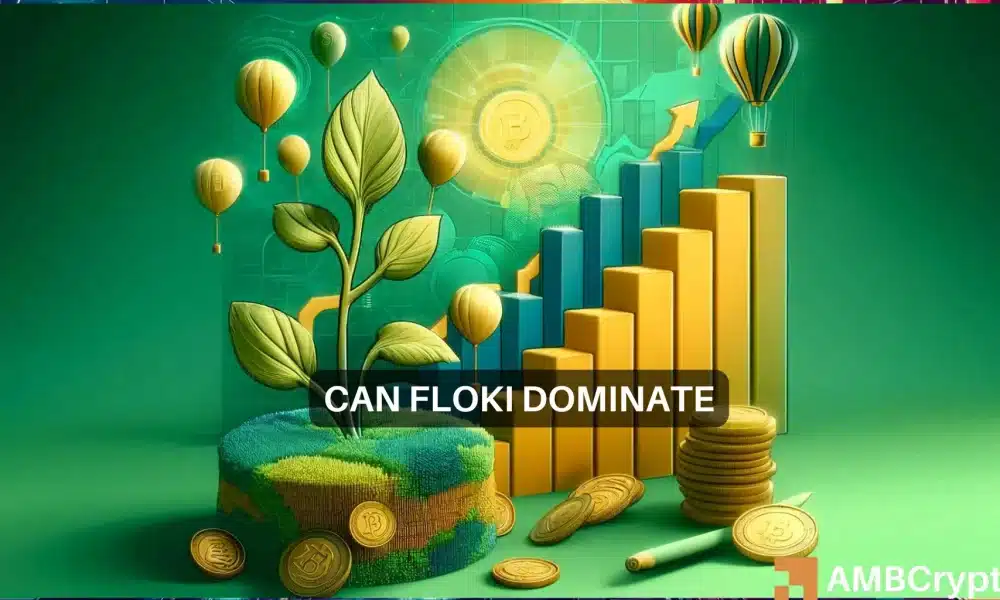

:quality(75)/cloudfront-us-east-1.images.arcpublishing.com/elcomercio/PH3GRNKNV5DANDYTM5EKPTEEKE.jpg)
More Stories
Będzie to nowy Samsung ze średniej półki ze skórzanym wykończeniem
Pobierz WhatsApp Plus 2024: Zainstaluj bezpłatną aplikację i oficjalny pakiet APK z maja 17.76 za darmo na Androida i iPhone’a | Zabawa sportowa
Najtańszy telefon komórkowy wszechczasów został zaktualizowany i integruje się z ChatGPT